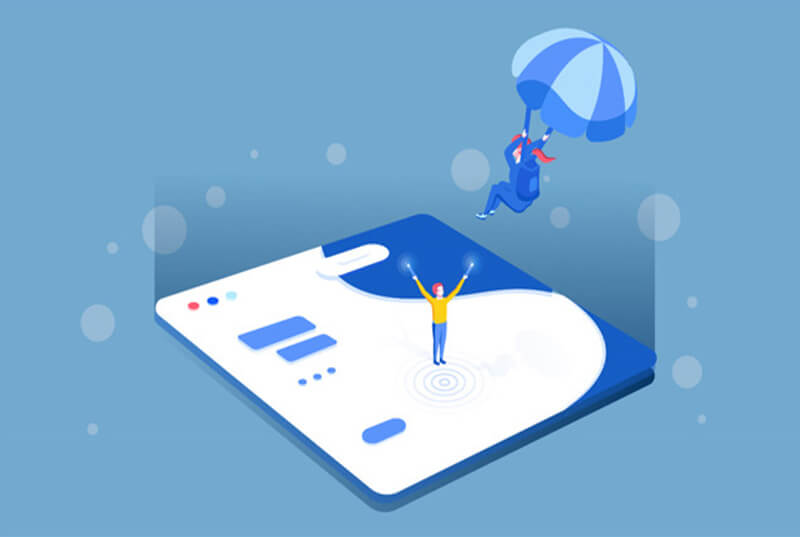找到
9
篇与
脚本
相关的结果
-
![BT_Panel 宝塔开心面板6.9.8]() BT_Panel 宝塔开心面板6.9.8 脚本简介本次面板版本:6.9.8本脚本支持一键安装开心版宝塔面板 以及 已经安装宝塔面板升级开心版!感谢大家使用 书记的脚本,本脚本未加密,有没有后门大家自己看就知道了,如果你使用了类似 书记的脚本 出现问题 以及 脚本地址非本人的 或者 版权信息 与 书记不同的 请找他!本次脚本支持:Centos 7、Debian、Ubuntu!脚本说明本脚本 使用方法很简单 超级傻瓜式!修复宝塔检测拉黑,已被拉黑无法下载插件问题!该版本 防篡改安装即可用,防火墙升级7.0.5 升级 7.1.1(比官网慢,解除一道验证)!修复宝塔同步工具无法打开!无需面板安装 防火墙 直接使用脚本安装防火墙(实际降级处理!)我会慢慢把 6.9.4 6.9.3、6.9.2、6.9.1、6.9.0、6.8.9 面板 恢复一键安装 写到脚本里!本次脚本 放在 Azure 日本 小鸡上 可能因为这个机房被人滥用了,速度会很慢,大家耐心等待。。。 如果还出现 问题 把服务器 dns 改成 8.8.8.8 8.8.4.4 怎么改 谷歌!杜绝盗取本脚本 非法出事 请大家使用 开心版的同时 支持正版!允许转载本脚本、需留下出处!10.修复了同步工具!11.防火墙需要面板先安装,然后在使用脚本安装防火墙,请勿在面板升级防火墙!(请勿面板私自升级防火墙,否则无法使用!)面板日志1、增加CSRF防御机制2、重构了Let'sEncrypt一键部署模块3、调整当修改用户名或密码时,强制其它会话重新登录4、优化一键部署模块5、7.24运维节标记预设(仅在7.24当天显示)更新技巧1.大家之前安装了 6X 开心版宝塔的 直接 输入 bt命令 选择 18 升到最新 6.9.8 开心版(或者输入: curl https://download.btpanel.net/install/update6.sh|bash)!2.如果 你是免费的 6.x 宝塔面板 可以使用脚本 升到最新的开心版 6.9.8 面板(或者输入:curl https://download.btpanel.net/install/update6.sh|bash)! 结束:该版本 防火墙 更新较慢 停留当前版本!无需面板安装 防火墙 直接使用脚本安装防火墙(实际降级处理!)安装 6.9.8 面板Bt_Panel 脚本(Centos):极速安装方式 (安装时间1至10分钟)yum -y install wget;wget https://btpanel.net/install/install_6.0.sh && bash install_6.0.shBt_Panel 脚本(Ubuntu):极速安装方式 (安装时间1至10分钟)apt-get install wget && wget https://download.btpanel.net/install/install-ubuntu_6.0.sh && sudo bash install-ubuntu_6.0.shBt_Panel 脚本(Debian):极速安装方式 (安装时间1至10分钟)apt-get install wget && wget https://download.btpanel.net/install/install-ubuntu_6.0.sh && bash install-ubuntu_6.0.sh已经安装面板Bt_Panel 脚本(升级开心版):极速安装方式 (安装时间1至10秒)curl https://download.btpanel.net/install/update6.sh|bashNginx防火墙脚本Bt_Panel 防火墙脚本2.0(一定要安装好Nginx环境):防火墙需要面板先安装,然后在使用脚本安装防火墙,请勿在面板升级防火墙!(请勿面板私自升级防火墙,否则无法使用!)wget https://btpanel.net/install/fhq.sh && bash fhq.sh不想使用开心版的,直接使用官方脚本转成免费wget -O update.sh http://download.bt.cn/install/update.sh && bash update.sh free 文章转自:https://moecat.cn/
BT_Panel 宝塔开心面板6.9.8 脚本简介本次面板版本:6.9.8本脚本支持一键安装开心版宝塔面板 以及 已经安装宝塔面板升级开心版!感谢大家使用 书记的脚本,本脚本未加密,有没有后门大家自己看就知道了,如果你使用了类似 书记的脚本 出现问题 以及 脚本地址非本人的 或者 版权信息 与 书记不同的 请找他!本次脚本支持:Centos 7、Debian、Ubuntu!脚本说明本脚本 使用方法很简单 超级傻瓜式!修复宝塔检测拉黑,已被拉黑无法下载插件问题!该版本 防篡改安装即可用,防火墙升级7.0.5 升级 7.1.1(比官网慢,解除一道验证)!修复宝塔同步工具无法打开!无需面板安装 防火墙 直接使用脚本安装防火墙(实际降级处理!)我会慢慢把 6.9.4 6.9.3、6.9.2、6.9.1、6.9.0、6.8.9 面板 恢复一键安装 写到脚本里!本次脚本 放在 Azure 日本 小鸡上 可能因为这个机房被人滥用了,速度会很慢,大家耐心等待。。。 如果还出现 问题 把服务器 dns 改成 8.8.8.8 8.8.4.4 怎么改 谷歌!杜绝盗取本脚本 非法出事 请大家使用 开心版的同时 支持正版!允许转载本脚本、需留下出处!10.修复了同步工具!11.防火墙需要面板先安装,然后在使用脚本安装防火墙,请勿在面板升级防火墙!(请勿面板私自升级防火墙,否则无法使用!)面板日志1、增加CSRF防御机制2、重构了Let'sEncrypt一键部署模块3、调整当修改用户名或密码时,强制其它会话重新登录4、优化一键部署模块5、7.24运维节标记预设(仅在7.24当天显示)更新技巧1.大家之前安装了 6X 开心版宝塔的 直接 输入 bt命令 选择 18 升到最新 6.9.8 开心版(或者输入: curl https://download.btpanel.net/install/update6.sh|bash)!2.如果 你是免费的 6.x 宝塔面板 可以使用脚本 升到最新的开心版 6.9.8 面板(或者输入:curl https://download.btpanel.net/install/update6.sh|bash)! 结束:该版本 防火墙 更新较慢 停留当前版本!无需面板安装 防火墙 直接使用脚本安装防火墙(实际降级处理!)安装 6.9.8 面板Bt_Panel 脚本(Centos):极速安装方式 (安装时间1至10分钟)yum -y install wget;wget https://btpanel.net/install/install_6.0.sh && bash install_6.0.shBt_Panel 脚本(Ubuntu):极速安装方式 (安装时间1至10分钟)apt-get install wget && wget https://download.btpanel.net/install/install-ubuntu_6.0.sh && sudo bash install-ubuntu_6.0.shBt_Panel 脚本(Debian):极速安装方式 (安装时间1至10分钟)apt-get install wget && wget https://download.btpanel.net/install/install-ubuntu_6.0.sh && bash install-ubuntu_6.0.sh已经安装面板Bt_Panel 脚本(升级开心版):极速安装方式 (安装时间1至10秒)curl https://download.btpanel.net/install/update6.sh|bashNginx防火墙脚本Bt_Panel 防火墙脚本2.0(一定要安装好Nginx环境):防火墙需要面板先安装,然后在使用脚本安装防火墙,请勿在面板升级防火墙!(请勿面板私自升级防火墙,否则无法使用!)wget https://btpanel.net/install/fhq.sh && bash fhq.sh不想使用开心版的,直接使用官方脚本转成免费wget -O update.sh http://download.bt.cn/install/update.sh && bash update.sh free 文章转自:https://moecat.cn/ -
![ipcheck脚本检测小鸡是否被x并推送到微信]() ipcheck脚本检测小鸡是否被x并推送到微信 最近由于某些原因,很多小伙伴的vps被x了,为了帮助大家(自己)更好地检测小鸡是否被x,写了一个脚本去定时检测并且将结果推送到微信。脚本构思常规检测一般大家多数都是利用网站https://ipcheck.need.sh/ 去查询ip是否被x 接口获取通过上图我们先获取到,ipcheck的查询接口 为 https://ipcheck.need.sh/api_v2.php?ip=你的ip返回值分析没被x:,"tcp":},"inside_gfw":,"tcp":},"reports":4,"total_reports":4,"processing_time":1736}}被x的:,"tcp":},"inside_gfw":,"tcp":},"reports":4,"total_reports":4,"processing_time":1736}}我们可以看到这里返回的是一个json数据,并且标色出有区别脚本代码#!/bin/bash #按格式将ip填入iplist中 iplist=('103.99.000.000' '161.117.000.000') #写入Server酱的秘钥 #Server酱地址http://sc.ftqq.com/3.version github账号登入即可获取秘钥,详情请看使用准则 ft_sckey="xxxxxxxxxxxxxxxxxxxxxxxxxx" ipcheck() { if [ $(curl -s https://ipcheck.need.sh/api_v2.php?ip=$1 | awk -F '[:}]' '') = true ] ; then echo -e "你的小鸡$1没有被x!" else echo -e "准备进行第二次检测" sleep 1 ipcheck_two $1 fi } ipcheck_two() { if [ $(curl -s https://ipcheck.need.sh/api_v2.php?ip=$1 | awk -F '[:}]' '') = true ] ; then echo -e "你的小鸡$1没有被x!" else echo -e "准备进行第三次检测" sleep 1 ipcheck_three $1 fi } ipcheck_three() { if [ $(curl -s https://ipcheck.need.sh/api_v2.php?ip=$1 | awk -F '[:}]' '') = true ] ; then echo -e "你的小鸡$1没有被x!" else echo -e "你的小鸡$1被x了!" wget https://sc.ftqq.com/$ft_sckey.send?text=主人,你的小鸡鸡$1被x了! -O /dev/null >> /dev/null 2>&1 fi } for(( i=0;i<$;i++)) do ipcheck $ done;使用教程先准备一台可以正常访问ipcheck的小鸡(国内的或者是没有x的都可以)在root目录下创建ipcheck.sh文件复制上边的脚本源代码到,ipcheck.sh文件中在代码的iplist中写入需要监测的小鸡ip,用引号,空格分割然后到 方糖的官网http://sc.ftqq.com/?c=code ,使用github登录,并且在微信推送页面绑定微信用于推送消息,如下图将获取到的sckey写入到脚本的ft_sckey处保存脚本,并且给脚本赋予执行权限 chmod +x ipcheck.sh如果没有问题,我们将设置一个定时任务进行定时执行脚本#第一种方法:使用crontab ,每小时执行一次echo "1 */1 * * * bash /root/ip.sh" >>/var/spool/cron/root将脚本填入到crontab 的执行计划中即可#第二种方法:使用宝塔linux面板,如下图 在宝塔linux面板的计划任务菜单下,我们选择任务类型是shell脚本,名称自定义,周期建议一个小时,脚本内容写上 bash /root/ipcheck.sh,点击添加任务,点击最下边的执行和日志看看是否正常即可到此,就大功告成了。 转自:https://www.7colorblog.com/?id=76
ipcheck脚本检测小鸡是否被x并推送到微信 最近由于某些原因,很多小伙伴的vps被x了,为了帮助大家(自己)更好地检测小鸡是否被x,写了一个脚本去定时检测并且将结果推送到微信。脚本构思常规检测一般大家多数都是利用网站https://ipcheck.need.sh/ 去查询ip是否被x 接口获取通过上图我们先获取到,ipcheck的查询接口 为 https://ipcheck.need.sh/api_v2.php?ip=你的ip返回值分析没被x:,"tcp":},"inside_gfw":,"tcp":},"reports":4,"total_reports":4,"processing_time":1736}}被x的:,"tcp":},"inside_gfw":,"tcp":},"reports":4,"total_reports":4,"processing_time":1736}}我们可以看到这里返回的是一个json数据,并且标色出有区别脚本代码#!/bin/bash #按格式将ip填入iplist中 iplist=('103.99.000.000' '161.117.000.000') #写入Server酱的秘钥 #Server酱地址http://sc.ftqq.com/3.version github账号登入即可获取秘钥,详情请看使用准则 ft_sckey="xxxxxxxxxxxxxxxxxxxxxxxxxx" ipcheck() { if [ $(curl -s https://ipcheck.need.sh/api_v2.php?ip=$1 | awk -F '[:}]' '') = true ] ; then echo -e "你的小鸡$1没有被x!" else echo -e "准备进行第二次检测" sleep 1 ipcheck_two $1 fi } ipcheck_two() { if [ $(curl -s https://ipcheck.need.sh/api_v2.php?ip=$1 | awk -F '[:}]' '') = true ] ; then echo -e "你的小鸡$1没有被x!" else echo -e "准备进行第三次检测" sleep 1 ipcheck_three $1 fi } ipcheck_three() { if [ $(curl -s https://ipcheck.need.sh/api_v2.php?ip=$1 | awk -F '[:}]' '') = true ] ; then echo -e "你的小鸡$1没有被x!" else echo -e "你的小鸡$1被x了!" wget https://sc.ftqq.com/$ft_sckey.send?text=主人,你的小鸡鸡$1被x了! -O /dev/null >> /dev/null 2>&1 fi } for(( i=0;i<$;i++)) do ipcheck $ done;使用教程先准备一台可以正常访问ipcheck的小鸡(国内的或者是没有x的都可以)在root目录下创建ipcheck.sh文件复制上边的脚本源代码到,ipcheck.sh文件中在代码的iplist中写入需要监测的小鸡ip,用引号,空格分割然后到 方糖的官网http://sc.ftqq.com/?c=code ,使用github登录,并且在微信推送页面绑定微信用于推送消息,如下图将获取到的sckey写入到脚本的ft_sckey处保存脚本,并且给脚本赋予执行权限 chmod +x ipcheck.sh如果没有问题,我们将设置一个定时任务进行定时执行脚本#第一种方法:使用crontab ,每小时执行一次echo "1 */1 * * * bash /root/ip.sh" >>/var/spool/cron/root将脚本填入到crontab 的执行计划中即可#第二种方法:使用宝塔linux面板,如下图 在宝塔linux面板的计划任务菜单下,我们选择任务类型是shell脚本,名称自定义,周期建议一个小时,脚本内容写上 bash /root/ipcheck.sh,点击添加任务,点击最下边的执行和日志看看是否正常即可到此,就大功告成了。 转自:https://www.7colorblog.com/?id=76 -
![秋水一键安装最新内核并开启 BBR 脚本]() 秋水一键安装最新内核并开启 BBR 脚本 最近,Google 开源了其 TCP BBR 拥塞控制算法,并提交到了 Linux 内核,从 4.9 开始,Linux 内核已经用上了该算法。根据以往的传统,Google 总是先在自家的生产环境上线运用后,才会将代码开源,此次也不例外。根据实地测试,在部署了最新版内核并开启了 TCP BBR 的机器上,网速甚至可以提升好几个数量级。于是我根据目前三大发行版的最新内核,开发了一键安装最新内核并开启 TCP BBR 脚本。本脚本适用环境系统支持:CentOS 6+,Debian 7+,Ubuntu 12+虚拟技术:OpenVZ 以外的,比如 KVM、Xen、VMware 等内存要求:≥128M日期 :2018 年 12 月 14 日关于本脚本1、本脚本已在 Vultr 上的 VPS 全部测试通过。2、当脚本检测到 VPS 的虚拟方式为 OpenVZ 时,会提示错误,并自动退出安装。3、脚本运行完重启发现开不了机的,打开 VPS 后台控制面板的 VNC, 开机卡在 grub 引导, 手动选择内核即可。4、由于是使用最新版系统内核,最好请勿在生产环境安装,以免产生不可预测之后果。使用方法使用root用户登录,运行以下命令:wget --no-check-certificate https://github.com/teddysun/across/raw/master/bbr.sh && chmod +x bbr.sh && ./bbr.sh安装完成后,脚本会提示需要重启 VPS,输入 y 并回车后重启。重启完成后,进入 VPS,验证一下是否成功安装最新内核并开启 TCP BBR,输入以下命令:uname -r查看内核版本显示为最新版就表示 OK 了sysctl net.ipv4.tcp_available_congestion_control返回值一般为:net.ipv4.tcp_available_congestion_control = bbr cubic reno或者为:net.ipv4.tcp_available_congestion_control = reno cubic bbrsysctl net.ipv4.tcp_congestion_control返回值一般为:net.ipv4.tcp_congestion_control = bbrsysctl net.core.default_qdisc返回值一般为:net.core.default_qdisc = fqlsmod | grep bbr返回值有 tcp_bbr 模块即说明 bbr 已启动。注意:并不是所有的 VPS 都会有此返回值,若没有也属正常。CentOS 下最新版内核 headers 安装方法本来打算在脚本里直接安装 kernel-ml-headers,但会出现和原版内核 headers 冲突的问题。因此在这里添加一个脚本执行完后,手动安装最新版内核 headers 之教程。执行以下命令yum --enablerepo=elrepo-kernel -y install kernel-ml-headers根据 CentOS 版本的不同,此时一般会出现类似于以下的错误提示:Error: kernel-ml-headers conflicts with kernel-headers-2.6.32-696.20.1.el6.x86_64Error: kernel-ml-headers conflicts with kernel-headers-3.10.0-693.17.1.el7.x86_64因此需要先卸载原版内核 headers ,然后再安装最新版内核 headers。执行命令:yum remove kernel-headers确认无误后,输入 y,回车开始卸载。注意,有时候这么操作还会卸载一些对内核 headers 依赖的安装包,比如 gcc、gcc-c++ 之类的。不过不要紧,我们可以在安装完最新版内核 headers 后再重新安装回来即可。卸载完成后,再次执行上面给出的安装命令。yum --enablerepo=elrepo-kernel -y install kernel-ml-headers成功安装后,再把那些之前对内核 headers 依赖的安装包,比如 gcc、gcc-c++ 之类的再安装一次即可。为什么要安装最新版内核 headers 呢?这是因为 shadowsocks-libev 版有个 tcp fast open 功能,如果不安装的话,这个功能是无法开启的。内核升级方法如果是 CentOS 系统,执行如下命令即可升级内核:yum -y install kernel-ml kernel-ml-devel如果你还手动安装了新版内核 headers ,那么还需要以下命令来升级 headers :yum -y install kernel-ml-headersCentOS 6 的话,执行命令:sed -i 's/^default=.*/default=0/g' /boot/grub/grub.confCentOS 7 的话,执行命令:grub2-set-default 0如果是 Debian/Ubuntu 系统,则需要手动下载最新版内核来安装升级。去这里下载最新版的内核 deb 安装包。如果系统是 64 位,则下载 amd64 的 linux-image 中含有 generic 这个 deb 包;如果系统是 32 位,则下载 i386 的 linux-image 中含有 generic 这个 deb 包;安装的命令如下(以最新版的 64 位 4.12.4 举例而已,请替换为下载好的 deb 包):dpkg -i linux-image-4.12.4-041204-generic_4.12.4-041204.201707271932_amd64.deb安装完成后,再执行命令:/usr/sbin/update-grub最后,重启 VPS 即可。特别说明如果你使用的是 Google Cloud Platform (GCP)更换内核,有时会遇到重启后,整个磁盘变为只读的情况。只需执行以下命令即可恢复:mount -o remount rw /更新日志:2018 年 12 月 14 日:1、修正:在 CentOS 6 系统下 kernel-ml 及 kernel-ml-devel 无法安装的问题。原因是 elrepo 官方最近取消了 kernel-ml 及 kernel-ml-devel 的 rpm 资源。脚本已改为下载 rpm 来安装的方式。版本 4.18.20 将会是 CentOS 6 下最新的内核,目测以后也不会再有升级了,请尽快迁移到 CentOS 7 系统。2018 年 06 月 09 日:1、修正:在 CentOS 系统下将 elrepo-kernel 默认启用,以解决在安装新内核后执行 yum update 再次安装旧内核的问题。2018 年 05 月 12 日:1、修正:在 Ubuntu 或 Debian 系统中某些情况下获取不到某个编译失败的安装包导致退出安装的问题。并且现在可以手动选择安装从 4.14 到最新版本的内核。2018 年 02 月 24 日:1、新增:手动安装最新版内核 headers 的教程。2017 年 10 月 28 日:1、更新:自动判断内核版本。如果内核版本已经大于或等于 4.9 且没有开启 BBR,脚本会直接设置好 BBR;2、新增:脚本执行时会在当前目录下创建日志(install_bbr.log),方便查看及排错。2017 年 02 月 22 日:1、更新:自动获取最新版 4.10 内核。2017 年 01 月 20 日:1、新增:自动获取并下载安装最新版内核的功能。2017 年 01 月 13 日:1、更新:内核到 4.9.3。2017 年 01 月 09 日:1、更新:内核到 4.9.1。
秋水一键安装最新内核并开启 BBR 脚本 最近,Google 开源了其 TCP BBR 拥塞控制算法,并提交到了 Linux 内核,从 4.9 开始,Linux 内核已经用上了该算法。根据以往的传统,Google 总是先在自家的生产环境上线运用后,才会将代码开源,此次也不例外。根据实地测试,在部署了最新版内核并开启了 TCP BBR 的机器上,网速甚至可以提升好几个数量级。于是我根据目前三大发行版的最新内核,开发了一键安装最新内核并开启 TCP BBR 脚本。本脚本适用环境系统支持:CentOS 6+,Debian 7+,Ubuntu 12+虚拟技术:OpenVZ 以外的,比如 KVM、Xen、VMware 等内存要求:≥128M日期 :2018 年 12 月 14 日关于本脚本1、本脚本已在 Vultr 上的 VPS 全部测试通过。2、当脚本检测到 VPS 的虚拟方式为 OpenVZ 时,会提示错误,并自动退出安装。3、脚本运行完重启发现开不了机的,打开 VPS 后台控制面板的 VNC, 开机卡在 grub 引导, 手动选择内核即可。4、由于是使用最新版系统内核,最好请勿在生产环境安装,以免产生不可预测之后果。使用方法使用root用户登录,运行以下命令:wget --no-check-certificate https://github.com/teddysun/across/raw/master/bbr.sh && chmod +x bbr.sh && ./bbr.sh安装完成后,脚本会提示需要重启 VPS,输入 y 并回车后重启。重启完成后,进入 VPS,验证一下是否成功安装最新内核并开启 TCP BBR,输入以下命令:uname -r查看内核版本显示为最新版就表示 OK 了sysctl net.ipv4.tcp_available_congestion_control返回值一般为:net.ipv4.tcp_available_congestion_control = bbr cubic reno或者为:net.ipv4.tcp_available_congestion_control = reno cubic bbrsysctl net.ipv4.tcp_congestion_control返回值一般为:net.ipv4.tcp_congestion_control = bbrsysctl net.core.default_qdisc返回值一般为:net.core.default_qdisc = fqlsmod | grep bbr返回值有 tcp_bbr 模块即说明 bbr 已启动。注意:并不是所有的 VPS 都会有此返回值,若没有也属正常。CentOS 下最新版内核 headers 安装方法本来打算在脚本里直接安装 kernel-ml-headers,但会出现和原版内核 headers 冲突的问题。因此在这里添加一个脚本执行完后,手动安装最新版内核 headers 之教程。执行以下命令yum --enablerepo=elrepo-kernel -y install kernel-ml-headers根据 CentOS 版本的不同,此时一般会出现类似于以下的错误提示:Error: kernel-ml-headers conflicts with kernel-headers-2.6.32-696.20.1.el6.x86_64Error: kernel-ml-headers conflicts with kernel-headers-3.10.0-693.17.1.el7.x86_64因此需要先卸载原版内核 headers ,然后再安装最新版内核 headers。执行命令:yum remove kernel-headers确认无误后,输入 y,回车开始卸载。注意,有时候这么操作还会卸载一些对内核 headers 依赖的安装包,比如 gcc、gcc-c++ 之类的。不过不要紧,我们可以在安装完最新版内核 headers 后再重新安装回来即可。卸载完成后,再次执行上面给出的安装命令。yum --enablerepo=elrepo-kernel -y install kernel-ml-headers成功安装后,再把那些之前对内核 headers 依赖的安装包,比如 gcc、gcc-c++ 之类的再安装一次即可。为什么要安装最新版内核 headers 呢?这是因为 shadowsocks-libev 版有个 tcp fast open 功能,如果不安装的话,这个功能是无法开启的。内核升级方法如果是 CentOS 系统,执行如下命令即可升级内核:yum -y install kernel-ml kernel-ml-devel如果你还手动安装了新版内核 headers ,那么还需要以下命令来升级 headers :yum -y install kernel-ml-headersCentOS 6 的话,执行命令:sed -i 's/^default=.*/default=0/g' /boot/grub/grub.confCentOS 7 的话,执行命令:grub2-set-default 0如果是 Debian/Ubuntu 系统,则需要手动下载最新版内核来安装升级。去这里下载最新版的内核 deb 安装包。如果系统是 64 位,则下载 amd64 的 linux-image 中含有 generic 这个 deb 包;如果系统是 32 位,则下载 i386 的 linux-image 中含有 generic 这个 deb 包;安装的命令如下(以最新版的 64 位 4.12.4 举例而已,请替换为下载好的 deb 包):dpkg -i linux-image-4.12.4-041204-generic_4.12.4-041204.201707271932_amd64.deb安装完成后,再执行命令:/usr/sbin/update-grub最后,重启 VPS 即可。特别说明如果你使用的是 Google Cloud Platform (GCP)更换内核,有时会遇到重启后,整个磁盘变为只读的情况。只需执行以下命令即可恢复:mount -o remount rw /更新日志:2018 年 12 月 14 日:1、修正:在 CentOS 6 系统下 kernel-ml 及 kernel-ml-devel 无法安装的问题。原因是 elrepo 官方最近取消了 kernel-ml 及 kernel-ml-devel 的 rpm 资源。脚本已改为下载 rpm 来安装的方式。版本 4.18.20 将会是 CentOS 6 下最新的内核,目测以后也不会再有升级了,请尽快迁移到 CentOS 7 系统。2018 年 06 月 09 日:1、修正:在 CentOS 系统下将 elrepo-kernel 默认启用,以解决在安装新内核后执行 yum update 再次安装旧内核的问题。2018 年 05 月 12 日:1、修正:在 Ubuntu 或 Debian 系统中某些情况下获取不到某个编译失败的安装包导致退出安装的问题。并且现在可以手动选择安装从 4.14 到最新版本的内核。2018 年 02 月 24 日:1、新增:手动安装最新版内核 headers 的教程。2017 年 10 月 28 日:1、更新:自动判断内核版本。如果内核版本已经大于或等于 4.9 且没有开启 BBR,脚本会直接设置好 BBR;2、新增:脚本执行时会在当前目录下创建日志(install_bbr.log),方便查看及排错。2017 年 02 月 22 日:1、更新:自动获取最新版 4.10 内核。2017 年 01 月 20 日:1、新增:自动获取并下载安装最新版内核的功能。2017 年 01 月 13 日:1、更新:内核到 4.9.3。2017 年 01 月 09 日:1、更新:内核到 4.9.1。 -
![使用Cloudflare中转V2Ray流量]() 使用Cloudflare中转V2Ray流量 担心 IP 被墙?或者不想 IP 被墙?是的!使用 Cloudflare 来中转 V2Ray 的 WebSocket 流量就行!由于使用了 Cloudflare 中转,所以墙根本不知道背后的 IP 是多少,你可以愉快的玩耍了提醒如果你不是使用 移动宽带 的用户,那么使用 Cloudflare 中转的速度相对来说是比较慢的,这个是因为线路的问题,无解。警告警告警告该教程目前写得比较简陋,以后应该会增加详细图文教程V2Ray 的 WS + TLS 不是神话,如果你没学会走路就不要急着跑大佬。。。你如果是从来没接触过 V2Ray 的人一上来就开玩 WS + TLS你真的不怕摔跤吗你有解析过域名吗,知道什么是 A 记录吗,会修改 NS 吗。。如果不懂,那就先补上这些知识再往下看如果实在想玩 WS + TLS,请认认真真看教程教程真的写得比较简陋,如果实在折腾不成功,那也很正常的,改天再来或者直接放弃准备一个域名,建议使用免费域名确保域名已经可以在 Cloudflare 正常使用。在 Cloudflare 的 Overview 选项卡可以查看域名状态,请确保为激活状态,即是: Status: Active怎么 SSH 连接上被墙的 IP ? Xshell 在属性那里可以设置代理,或者你可以在一台没有被墙的境外 VPS 使用 iptables 转发数据到被墙的机器上,此处不细说了。添加域名解析在 DNS 选项卡那边添加一个 A 记录的域名解析,假设你的域名是 233blog.com,并且想要使用 www.233blog.com 作为翻墙的域名那么在 DNS 那里配置,Name 写 www,IPv4 address 写你的 VPS IP,务必把云朵点灰,然后选择 Add Record 来添加解析记录即可(如果你已经添加域名解析,请务必把云朵点灰,即是 DNS only)OK,确保操作没有问题的话,继续安装 V2Ray如果你已经使用本人提供的 V2Ray 一键安装脚本并安装了 V2Ray,那就直接输入 v2ray config 修改传输协议为 WebSocket + TLS如果你并没有使用本站提供的 V2Ray 一键安装脚本来安装 V2Ray那么现在开始使用吧,最好用的 V2Ray 安装脚本,保证你满意使用 root 用户输入下面命令安装或卸载bash <(curl -s -L https://git.io/v2ray.sh)如果提示 curl: command not found ,那是因为你的小鸡没装 Curlubuntu/debian 系统安装 Curl 方法: apt-get update -y && apt-get install curl -y centos 系统安装 Curl 方法: yum update -y && yum install curl -y安装好 curl 之后就能安装脚本了之后选择安装,传输协议选择 WebSocket + TLS (即是选择 4 ),V2Ray 端口随便,不要是 80 和 443 即可,然后输入你的域名,域名解析 Y ,自动配置 TLS 也是 Y ,其他就默认吧,一路回车。等待安装完成如果你的域名没有正确解析,安装会失败,解析相关看上面的 添加域名解析安装完成后会展示 V2Ray 的配置信息,并且会询问是否生成二维码等,不用管它,直接回车然后输入v2ray status查看一下运行状态,请确保 V2Ray 和 Caddy 都在运行如果没有问题的话,继续设置 Crypto 和 开启中转确保 Cloudflare 的 Crypto 选项卡的 SSL 为 Full并且请确保 SSL 选项卡有显示 Universal SSL Status Active Certificate 这样的字眼,如果你的 SSL 选项卡没有显示这个,不要急,只是在申请证书,24 小时内可以搞定。然后在 DNS 选项卡那里,把刚才点灰的那个云朵图标,点亮它,一定要点亮一定要点亮一定要点亮云朵图标务必为橙色状态,即是 DNS and HTTP proxy(CDN)V2Ray 配置信息很好,现在接下来配置客户端使用输入 v2ray info 即可查看 V2Ray 的配置,如果你有使用某些 V2Ray 客户端,可以根据给出的配置的信息来配置使用了。赶紧测试吧什么鬼?对啊,就是如此简单啊,要不然你以为啊。备注如果你的 VPS 位置是在美国西海岸的话,速度应该还算可以吧,如果不是在美国西海岸,那么也许速度会很慢,不过好在不用担心 IP 被墙或者能让被墙的 IP 重生也挺好的。难道不是么?如果你使用移动网络的话,那么 Cloudflare 的中转节点可能会在香港,速度也许会不错 (不完全保证)。无限域名备用懒得写了,自己悟吧…反正绝大多数人只要知道怎么把墙的 IP 救活就行…算啦,我还是提示一下吧,WebSocket 协议,80 端口,Cloudflare 的 Crypto 选项卡 SSL 为 Flexible如果没有太多必要,不需要折腾这结束哇,没有图文教程你就看不懂的话,我能怎么办,我也很绝望,我更加迷茫转自233
使用Cloudflare中转V2Ray流量 担心 IP 被墙?或者不想 IP 被墙?是的!使用 Cloudflare 来中转 V2Ray 的 WebSocket 流量就行!由于使用了 Cloudflare 中转,所以墙根本不知道背后的 IP 是多少,你可以愉快的玩耍了提醒如果你不是使用 移动宽带 的用户,那么使用 Cloudflare 中转的速度相对来说是比较慢的,这个是因为线路的问题,无解。警告警告警告该教程目前写得比较简陋,以后应该会增加详细图文教程V2Ray 的 WS + TLS 不是神话,如果你没学会走路就不要急着跑大佬。。。你如果是从来没接触过 V2Ray 的人一上来就开玩 WS + TLS你真的不怕摔跤吗你有解析过域名吗,知道什么是 A 记录吗,会修改 NS 吗。。如果不懂,那就先补上这些知识再往下看如果实在想玩 WS + TLS,请认认真真看教程教程真的写得比较简陋,如果实在折腾不成功,那也很正常的,改天再来或者直接放弃准备一个域名,建议使用免费域名确保域名已经可以在 Cloudflare 正常使用。在 Cloudflare 的 Overview 选项卡可以查看域名状态,请确保为激活状态,即是: Status: Active怎么 SSH 连接上被墙的 IP ? Xshell 在属性那里可以设置代理,或者你可以在一台没有被墙的境外 VPS 使用 iptables 转发数据到被墙的机器上,此处不细说了。添加域名解析在 DNS 选项卡那边添加一个 A 记录的域名解析,假设你的域名是 233blog.com,并且想要使用 www.233blog.com 作为翻墙的域名那么在 DNS 那里配置,Name 写 www,IPv4 address 写你的 VPS IP,务必把云朵点灰,然后选择 Add Record 来添加解析记录即可(如果你已经添加域名解析,请务必把云朵点灰,即是 DNS only)OK,确保操作没有问题的话,继续安装 V2Ray如果你已经使用本人提供的 V2Ray 一键安装脚本并安装了 V2Ray,那就直接输入 v2ray config 修改传输协议为 WebSocket + TLS如果你并没有使用本站提供的 V2Ray 一键安装脚本来安装 V2Ray那么现在开始使用吧,最好用的 V2Ray 安装脚本,保证你满意使用 root 用户输入下面命令安装或卸载bash <(curl -s -L https://git.io/v2ray.sh)如果提示 curl: command not found ,那是因为你的小鸡没装 Curlubuntu/debian 系统安装 Curl 方法: apt-get update -y && apt-get install curl -y centos 系统安装 Curl 方法: yum update -y && yum install curl -y安装好 curl 之后就能安装脚本了之后选择安装,传输协议选择 WebSocket + TLS (即是选择 4 ),V2Ray 端口随便,不要是 80 和 443 即可,然后输入你的域名,域名解析 Y ,自动配置 TLS 也是 Y ,其他就默认吧,一路回车。等待安装完成如果你的域名没有正确解析,安装会失败,解析相关看上面的 添加域名解析安装完成后会展示 V2Ray 的配置信息,并且会询问是否生成二维码等,不用管它,直接回车然后输入v2ray status查看一下运行状态,请确保 V2Ray 和 Caddy 都在运行如果没有问题的话,继续设置 Crypto 和 开启中转确保 Cloudflare 的 Crypto 选项卡的 SSL 为 Full并且请确保 SSL 选项卡有显示 Universal SSL Status Active Certificate 这样的字眼,如果你的 SSL 选项卡没有显示这个,不要急,只是在申请证书,24 小时内可以搞定。然后在 DNS 选项卡那里,把刚才点灰的那个云朵图标,点亮它,一定要点亮一定要点亮一定要点亮云朵图标务必为橙色状态,即是 DNS and HTTP proxy(CDN)V2Ray 配置信息很好,现在接下来配置客户端使用输入 v2ray info 即可查看 V2Ray 的配置,如果你有使用某些 V2Ray 客户端,可以根据给出的配置的信息来配置使用了。赶紧测试吧什么鬼?对啊,就是如此简单啊,要不然你以为啊。备注如果你的 VPS 位置是在美国西海岸的话,速度应该还算可以吧,如果不是在美国西海岸,那么也许速度会很慢,不过好在不用担心 IP 被墙或者能让被墙的 IP 重生也挺好的。难道不是么?如果你使用移动网络的话,那么 Cloudflare 的中转节点可能会在香港,速度也许会不错 (不完全保证)。无限域名备用懒得写了,自己悟吧…反正绝大多数人只要知道怎么把墙的 IP 救活就行…算啦,我还是提示一下吧,WebSocket 协议,80 端口,Cloudflare 的 Crypto 选项卡 SSL 为 Flexible如果没有太多必要,不需要折腾这结束哇,没有图文教程你就看不懂的话,我能怎么办,我也很绝望,我更加迷茫转自233